Løsning for Disney Plus som ikke installeres på Xbox-serien
Spillkonsoll / / August 04, 2021
Annonser
Hvis Disney Plus-appen ikke installeres på konsollene i Xbox-serien, er denne håndbøkens nyttige løsninger her for å hjelpe deg. Denne OTT-tjenesteleverandøren fra Disney ser alle de populære TV-programmene og filmene fra Pixar, Marvel, National Geographic og lignende. På samme måte har Xbox opprettholdt en ganske anstendig serie konsoller. Det siste tilbudet i form av serie X og serie S har allerede samlet ganske mange positive mottakelser.
Imidlertid ser forholdet mellom en av de mest populære over-the-top tjenesteleverandørene og spillkonsollen ut til å gå gjennom en grov oppdatering. Det har kommet klager fra bekymrede brukere om at de ikke kan installere Disney Plus-appen på Xbox-serien. Brukere har allerede ekko i sine følelser på tvers av forskjellige online-fora som Microsoft Forums og Reddit. Hvis du også står overfor dette problemet, kan du følge med for detaljerte instruksjoner for å rette opp dette problemet en gang for alle.

Innholdsfortegnelse
-
1 Løsning for Disney Plus som ikke installeres på Xbox-serien
- 1.1 Fix 1: Kontroller Internett-tilkoblingen din
- 1.2 Fix 2: Utfør en strømsyklus
- 1.3 Fix 3: Installer Disney Plus på nytt
- 1.4 Fix 4: Installer fra appbiblioteket
Løsning for Disney Plus som ikke installeres på Xbox-serien
Her er noen nyttige løsninger som vil sette en stopper for dette problemet. Husk at det ikke er noen universell løsning som sådan. Du må prøve hver av de nedenfor nevnte løsningene til du oppnår suksess. Så med det i tankene, la oss begynne med guiden.
Annonser
Fix 1: Kontroller Internett-tilkoblingen din
Selv om det er langs de åpenbare linjene, synes dette oftere enn ikke å være synderen bak dette problemet. Så før du går videre til noen av de avanserte løsningene, må du kontrollere at internett er i gang. På samme måte må du også sørge for at du får uavbrutt internett, uten noe “blip i radaren”. Når du snakker om det, kan du sjekke nettverksstatusen rett fra selve konsollen.
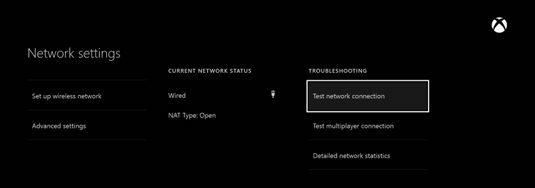
For det, gå til Innstillinger> Nettverk> Test nettverkstilkobling. Siden du er på dette skjermbildet, kan du også teste flerspillertilkoblingen ved å velge samme navn. Bortsett fra det, kan du prøve å koble konsollen fra internett og deretter prøve å koble den til igjen. Å slå av ruteren og slå den på igjen er også kjent for å fungere i noen tilfeller. Prøv disse tilpasningene og se om det løser at Disney Plus ikke installeres på Xbox Series-problemet.
Fix 2: Utfør en strømsyklus
Å gjøre en strømsyklus har kjent å løse mange slike problemer, og kan godt stave suksess i dette tilfellet. Nå er det mange forskjellige måter å utføre denne oppgaven på, og vi har delt de to vanligste. Den første metoden er via Power Center. Så trykk på Xbox-knappen på kontrolleren din, så åpnes Power Center. Velg alternativet Start konsoll på nytt, og velg deretter Start på nytt.

Annonser
Men hvis det ikke ordner seg, så trykk Xbox-knappen på konsollen lenge i rundt 10 sekunder. Når kontrolleren slår seg av, vent i minst 10-15 sekunder. Trykk deretter på Xbox-knappen på konsollen eller kontrolleren for å slå den på. Prøv nå å laste ned appen igjen og se om det løser Disney Plus som ikke installeres på Xbox Series-problemet.
Fix 3: Installer Disney Plus på nytt
Hvis begge metodene ovenfor ikke ga de ønskede resultatene, bør du vurdere å installere appen på nytt fra bunnen av. Her er de nødvendige instruksjonene for det samme:

- Slå på konsollen og logg på kontoen din.
- Gå deretter over til Microsoft Store og søk etter Disney Plus.
- Velg installasjonsalternativet og vent til prosessen er ferdig.
- Når du er ferdig, start appen og logg på med legitimasjonen din. Se om det løser at Disney Plus ikke installeres på Xbox Series-problemet.
Fix 4: Installer fra appbiblioteket
Hvis du får meldingen 'allerede eid' når du laster ned appen fra Microsoft Store, må du installere den med en annen tilnærming, som forklart nedenfor.
Annonser
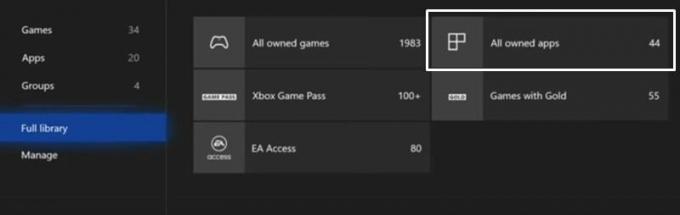
- Gå over til spillbibliotekseksjonen på konsollen
- Gå deretter til delen som har alle dine eide apper.
- Velg Disney Plus-appen og trykk på tre-linjeknappen på kontrolleren din.
- Gå til delen Administrer app og velg Installer.
- Vent til nedlastingen er fullført. Når du er ferdig, start appen, logg på med legitimasjonen din, og begynn å binge-se favoritt-TV-showene dine med en gang!
Med dette konkluderer vi guiden om hvordan du løser Disney Plus som ikke installeres på Xbox Series-problemet. Vi har delt fire forskjellige rettelser for det samme, hvorav hver skal fungere til din fordel. Hvis du fortsatt har spørsmål, kan du gi oss beskjed i kommentarfeltet nedenfor. Avrunding, her er noen Tips og triks for iPhone, PC-tips og triks, og Android Tips og triks at du også bør sjekke ut.



